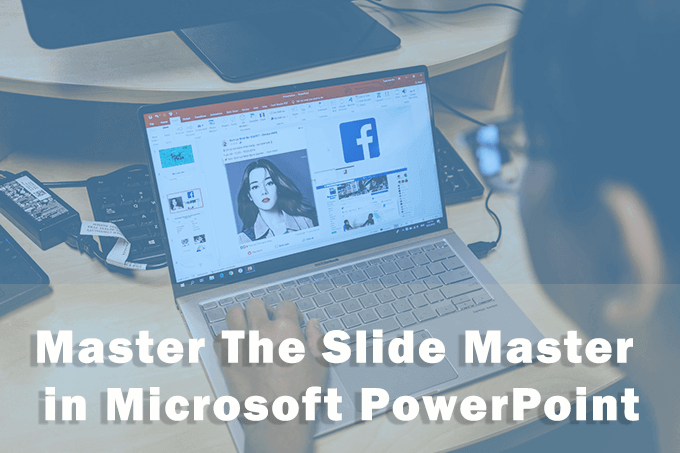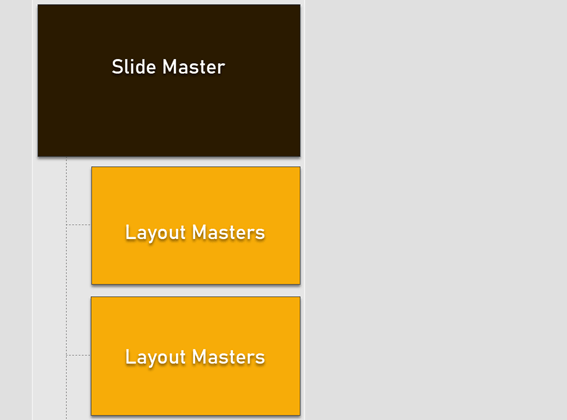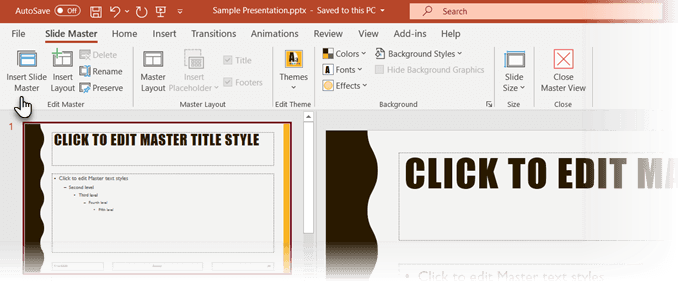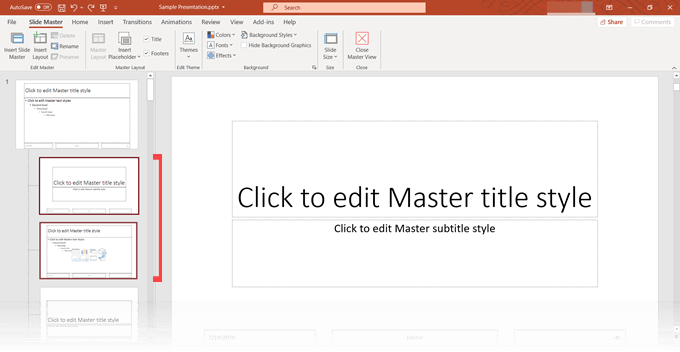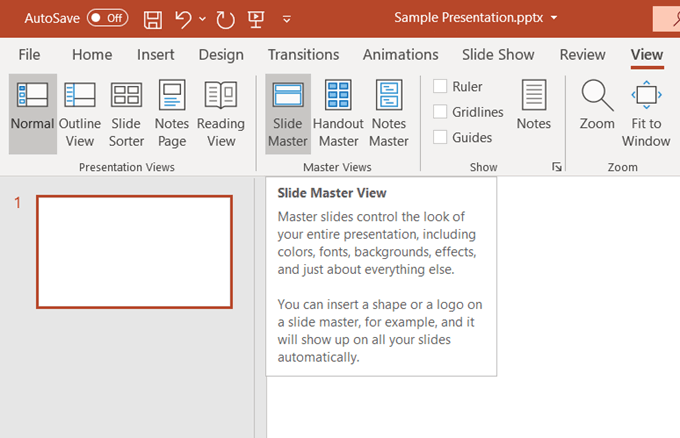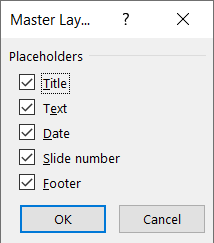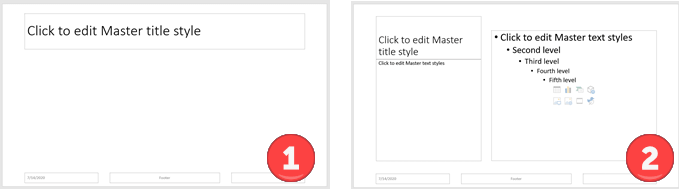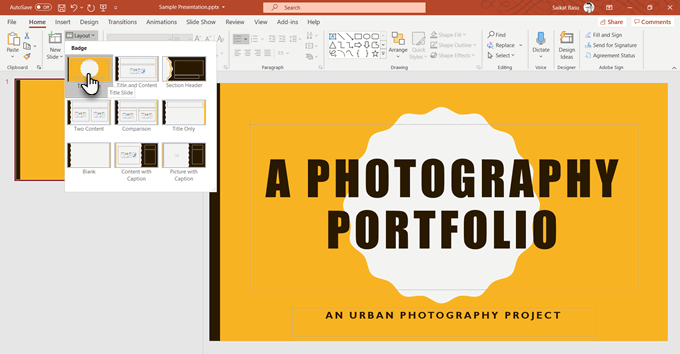Unha presentación é como un tren. Unha cadea ininterrumpida de autocares segue o motor e vai onde o leva. O Slide Master é o motor que impulsa o aspecto de toda a presentación. Tamén é o mellor atallo para aforrar tempo para facer cambios masivos en todas as túas diapositivas desde un só lugar.
Imaxina que tiveches unha presentación con dúas ducias de diapositivas. Para cambiar un elemento pequeno, terías que moverte por todas as diapositivas facendo os cambios un a un. Pero e se puideses cambiar só unha diapositiva e aplicala automaticamente a todas as restantes?
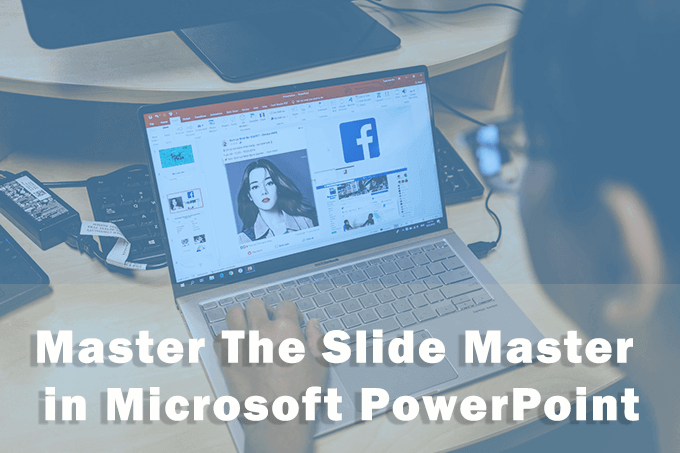
Facilita o formato cun mestre de diapositivas
Os patróns de diapositivas son como modelos especiais, pero son máis xerais. Como o nome indica, é a diapositiva máis alta da plataforma que contén toda a información sobre o tema, deseños, cores e fontes que queres ter en todas as diapositivas.
Podes usar varios patróns de diapositivas nunha soa presentación. Cada un será responsable dun grupo de diapositivas e a súa disposición única baixo el. A xerarquía ten o seguinte aspecto:
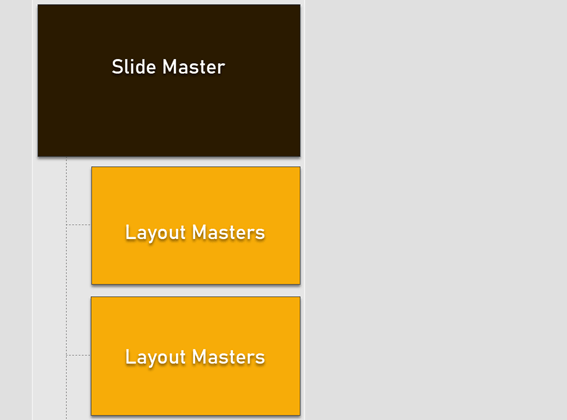
Agora que tes unha idea dos mestres de diapositivas, profundicemos neles. As instrucións seguintes aplícanse ao patrón de diapositivas en Microsoft PowerPoint 2016, 2019 e Microsoft 365.
Como abrir Slide Master en PowerPoint
O Slide Master ten a súa propia pestana na cinta. Para ver o patrón de diapositivas, vai a Ver > Diapositiva patrón .
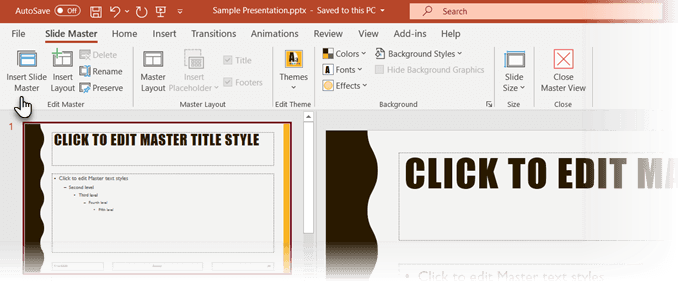
A pestana Slide Master en PowerPoint ten todas as ferramentas que precisa para controlar o formato.
O panel esquerdo mostra o deseño da diapositiva para a súa presentación. O Mestre de diapositivas é a diapositiva máis alta da xerarquía e parece a diapositiva de contido en branco que obtén cando comeza unha presentación nova.
Os controis organízanse en grupos específicos con funcións obvias:
Editar patrón: use este grupo para editar o patrón de diapositivas. Podes engadir outra diapositiva mestra co botón Inserir patrón de diapositivas ou podes usar o botón Inserir deseño para engadir un novo deseño baixo un patrón existente.
O botón Conservar garante que PowerPoint non elimine o patrón de diapositivas se non está en uso. Seleccione a diapositiva e, a continuación, prema en Conservar. Unha icona de chincheta ao carón da diapositiva mestra mostra que agora se conserva.
Deseño mestre: use este grupo para engadir ou eliminar elementos como o título e os pés de páxina. engadindo ou eliminando marcadores de posición, o título e os pés de páxina de PowerPoint .
Editar tema: os controis deste grupo permítenche aplicar un tema predefinido ou usar un tema personalizado coas diapositivas principais.
Fondo: define o fondo para os patróns de diapositivas ou os patróns de deseño.
Tamaño: seleccione o tamaño da diapositiva e a orientación segundo os requisitos da súa presentación.
Nas seguintes seccións veremos como facer cambios nun patrón de diapositivas que reflectirá automaticamente nas diapositivas que o seguen.
Que son os mestres de deseño?
Por suposto, algunhas diapositivas poden diferir no seu deseño entre si. Algunhas das túas diapositivas deseñaranse para imaxes, outras para texto, mentres que outras poden ter animación. Estes están controlados por outro tipo de diapositivas temáticas chamadas Layout Master .
Estes están subordinados ao Master Slide. E cada diapositiva principal pode ter varios mestres de deseño. Por exemplo, o deseño do título é un tipo de deseño mestre.
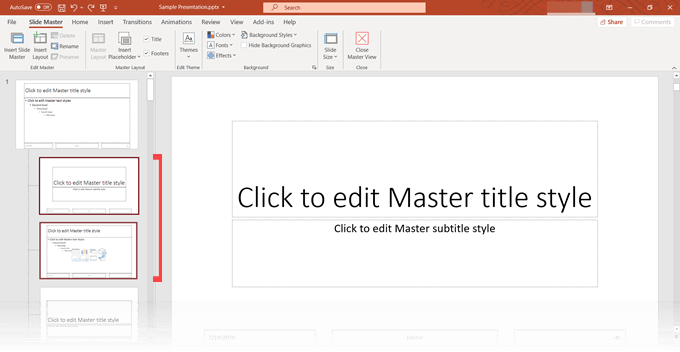
Podes usar un deseño mestre para todas as diapositivas que mostren texto. Outro para imaxes... e así por diante. Cambia un elemento nunha diapositiva mestra de deseño e todas as diapositivas dependentes cambiarán con el. Non tes que meterse con cada diapositiva.
Traballar no deseño dunha diapositiva principal de deseño é semellante a modificar un modelo de PowerPoint .
Así, o mestre de diapositivas e os mestres de deseño en PowerPoint non só poden axudarche a crear as túas presentacións rapidamente, senón tamén actualizalas no futuro. Calquera outra persoa do teu equipo pode entrar e facer cambios sen ir e vir entre as diapositivas. Unha biblioteca de deseños predefinidos tamén pode axudarche a cambiar o deseño dunha presentación sinxela con só uns poucos clics.
Dar formato a unha presentación usando Slide Masters
O patrón de diapositivas como vimos ten un deseño predeterminado. Podes usalo ou comezar de cero co teu propio deseño.
1. Vaia á vista principal de diapositivas.
Desde a pestana Ver da fita, faga clic no botón Diapositiva patrón no grupo Vistas mestre.
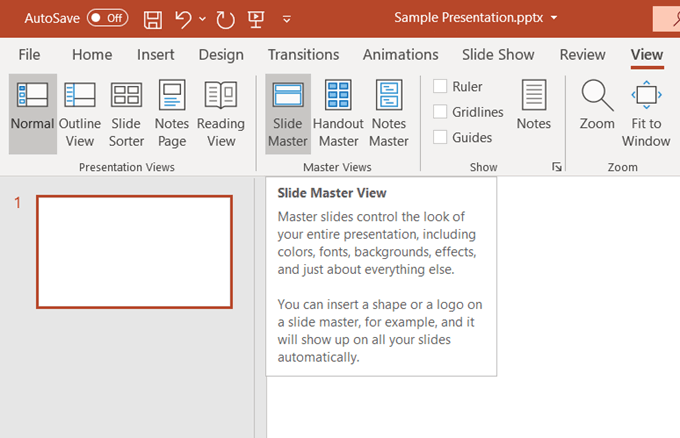
2. A pestana Slide Master da cinta.
Móstrase a pestana Mestra de diapositivas na cinta. Aparece un novo patrón de diapositivas co deseño predeterminado de PowerPoint.
3. Modifique o patrón de diapositivas
O Mestre de diapositivas ten marcadores de posición predeterminados para a diapositiva do título, os subtítulos, o pé de páxina, a data e moito máis. Fai os cambios de formato que desexes nesta diapositiva simple. Tamén podes escoller entre os temas dispoñibles de PowerPoint para deseñar o patrón de diapositivas.
Para escoller os elementos no patrón de diapositivas, tamén podes facer clic en Deseño mestre e, a continuación, desmarcar os marcadores de posición que non queres.
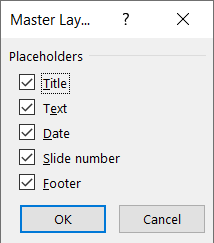
4. Modifique os mestres de deseño
Cada tema ten varios deseños de diapositivas. Escolla os deseños que coincidan co contido da diapositiva. Algúns son mellores para texto, outros para comparacións e outros son mellores para gráficos.
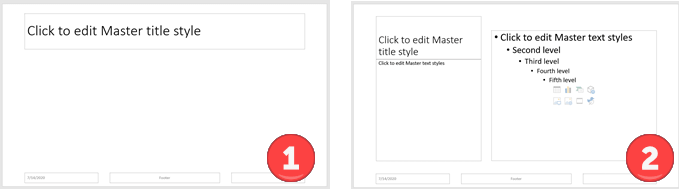
Podes deseñar os teus propios deseños personalizados desde cero facendo clic en Inserir deseño do grupo Editar mestre.
Gústalle un deseño predeterminado pero queres axustalo un pouco? Fai clic co botón dereito na miniatura da diapositiva de deseño da esquerda e selecciona Duplicar deseño . Ademais, elimina os patróns de deseño que non precisas co atallo do botón dereito do rato ou co botón Eliminar da pestana. PowerPoint ofrece uns 25 deseños para escoller e é posible que non os necesites todos.
5. Aplicar os esquemas
Fai clic no botón Pechar vista principal na pestana Mestra de diapositivas da cinta para volver á vista normal.
No panel de miniaturas, fai clic na diapositiva á que queres volver aplicar o deseño actualizado. Vaia á pestana Inicio > grupo Presentacións > Fai clic en Deseño . Seleccione o deseño que creaches na Vista principal de diapositivas. Tamén pode seleccionar varias miniaturas de diapositivas e aplicarlles un deseño común.
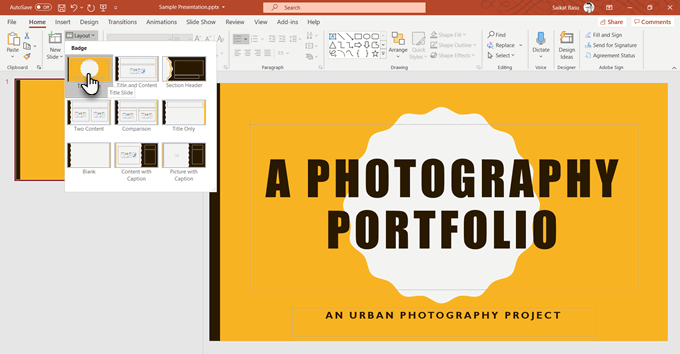
A maior parte da túa presentación estará controlada polos mestres de deseño. Só lembra que debes volver aplicar os deseños ás diapositivas relevantes se volves atrás e cambias algo nos patróns de deseño.
Fai os teus mestres antes de comezar coas túas diapositivas
Os documentos HTML teñen follas de estilo. Os documentos de Word teñen estilos. E, PowerPoint ten Slide Masters. Estes son bloques de impresión que facilitan moito todo o que vén despois de que se fagan. Pódese renovar un deseño de PowerPoint e facerse novo con algúns axustes nas diapositivas mestras.
Aforraches moito tempo coas diapositivas mestres. Aproveita ese tempo para traballar no contido real e facer que o teu PowerPoint sexa máis atractivo para o público.